Telegram 中文版安装指南(新手必读)
一、Telegram 中文版是什么?
对于刚接触 Telegram 的用户来说,“Telegram 中文版” 这个说法很容易让人误会,以为有一个单独的 “中国特供版”。
实际上,官方只有一个 Telegram 客户端,所谓 “中文版” 主要包括两层含义:
界面支持中文:
通过内置语言或语言包,让菜单、按钮、设置页面显示为简体中文或繁体中文。
更适合中文用户的配置:
例如默认字体、翻译设置、代理选项、常见中文群组/频道的使用习惯等。也就是说,你安装的仍然是 官方原版 Telegram,只是通过设置让它变成“对中文更友好”的版本,不是第三方魔改 App,更安全,更新也更及时。

二、支持哪些系统?
Telegram 覆盖的平台非常广,新手只需要记住一句话:
几乎所有常用平台都有官方客户端。
常见支持系统包括:
手机端:
Android
iOS(iPhone / iPad)
电脑端:
Windows
macOS
Linux(桌面版 & 命令行版)
此外,还可以通过 网页版 Telegram 在浏览器中使用,但体验和桌面版相比会略逊一筹,一般作为临时解决方案使用。
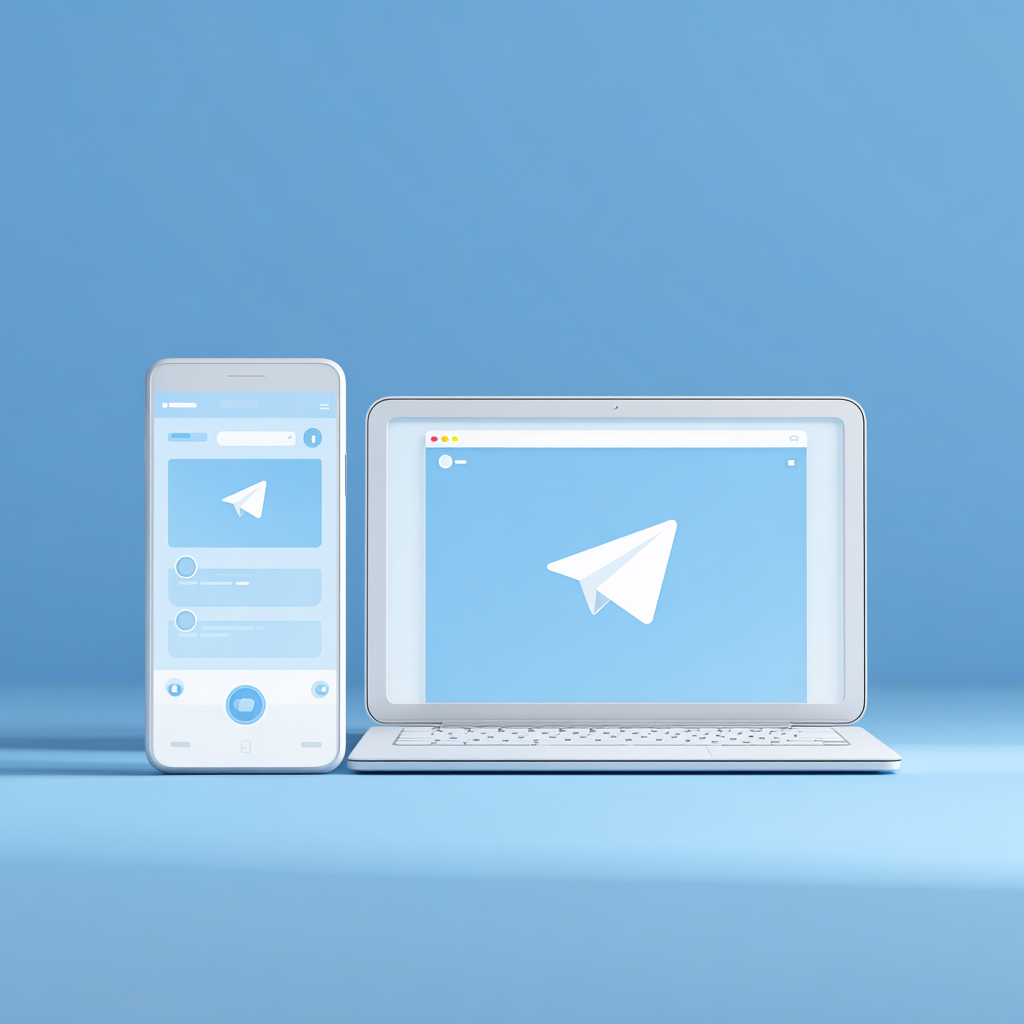
三、各平台安装步骤(iOS / Android / Windows / Mac)
下面分平台简单梳理安装流程,重点是 获取正规安装包 + 完整装好客户端,中文界面可以后续再设置。
iOS:从 App Store 安装
1.打开 App Store。
2.在搜索栏输入 Telegram。
3.找到官方应用(开发者通常为 “Telegram FZ-LLC” 或类似官方名称)。
4.点击“获取”并安装,等待下载完成。
5.安装后在桌面找到 Telegram 图标,点击打开。
如果你的地区 App Store 搜不到 Telegram,可以考虑先更换 Apple ID 国家/地区,再搜索安装(这部分可以在站内第 4 篇文章详细展开)。
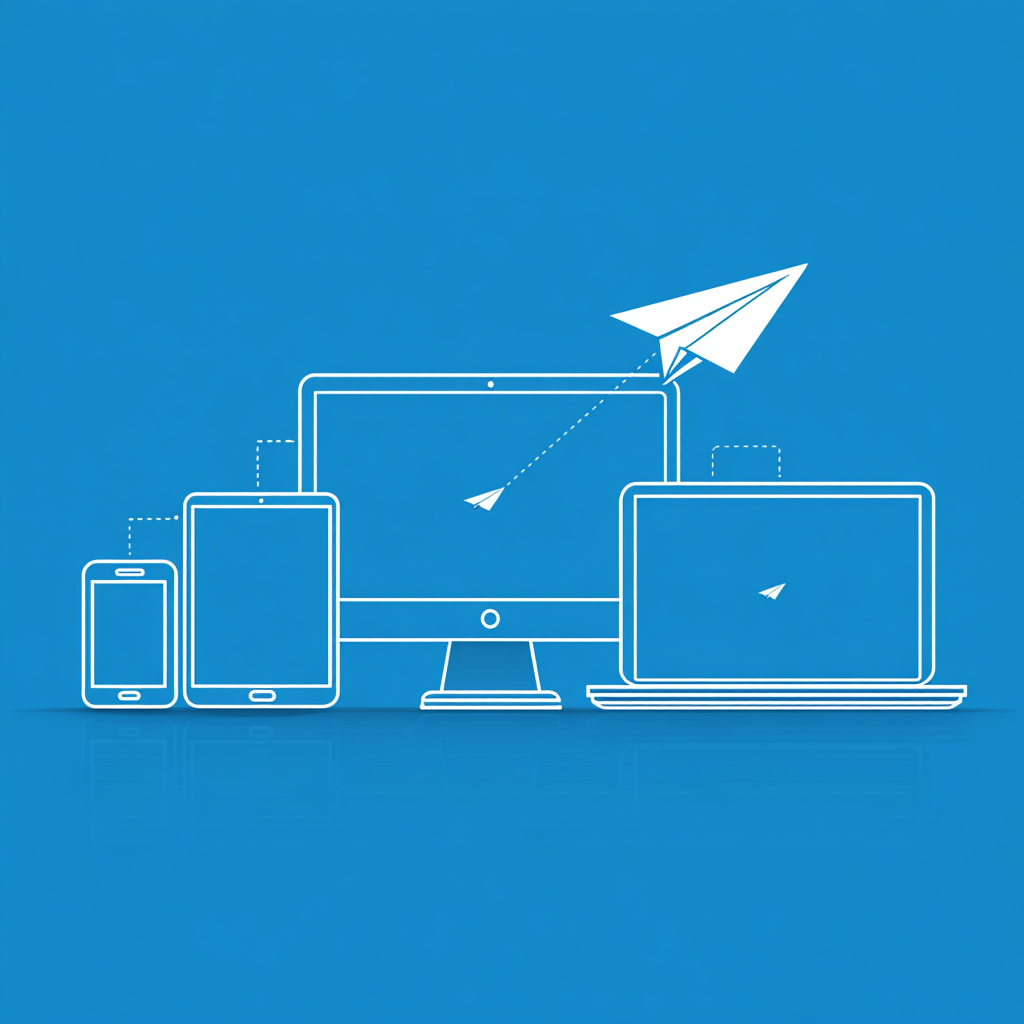
四、Android:从官方或正规渠道安装
方式一:Google Play(能访问时优先)
1.打开 Google Play 商店;
2.搜索 Telegram;
3.选择官方版本,点击安装即可。
方式二:APK 安装(无法使用 Play 商店时)
1.在浏览器中访问 Telegram 官方网站或你信任的镜像站;
2.下载最新的 Android APK 安装包;
3.在系统设置中临时允许 “从未知来源安装应用”;
4.打开下载好的 APK 文件,按照提示完成安装。
APK 仅建议从 官网或真正可信的镜像站 下载,避免被植入广告或恶意代码。
五、Windows:Telegram Desktop
1.打开浏览器访问 Telegram 官方网站;
2.点击 “Telegram for Windows / PC” 下载 .exe 安装程序;
3.下载完成后双击运行安装向导;
4.选择安装路径(一般使用默认路径即可),一路下一步直到完成;
5.桌面会出现 Telegram 图标,双击即可打开。
如果你所在地区访问官网较慢,可以通过本站提供的 官方原版镜像下载 作为补充渠道,但仍建议核对文件来源与完整性。
六、macOS:Telegram for macOS / Mac App Store
方式一:官网版本
1.在浏览器访问官网,选择 macOS 版本,下载 .dmg 文件;
2.打开 .dmg,将 Telegram 图标拖入 “应用程序” 文件夹;
3.在 Launchpad 或 “应用程序” 中找到 Telegram,点击运行;
4.若出现 “来自未确认开发者” 的提示,可在 “系统设置 → 隐私与安全性” 中允许此应用运行。
方式二:Mac App Store 版本
1.打开 Mac App Store;
2.搜索 Telegram;
3.下载并安装官方客户端;
4.稍后可在 Dock 或 Launchpad 中直接启动。
七、常见安装问题解决
安装包下载不下来 / 速度特别慢
可能是网络环境原因,建议:
更换 Wi-Fi、尝试手机热点;
避免使用高峰时段或信号差的网络。在中国大陆地区,访问部分海外官网会出现速度慢或间歇性失败的情况,可用本站的镜像下载做补充。. 安装时提示 “无法打开” 或 “安全来源受限”
Windows:
尝试右键安装包 → “以管理员身份运行”;
关闭过于苛刻的安全软件拦截。
macOS:
在 “系统设置 → 隐私与安全性” 中,允许 “来自被识别开发者的应用”;
如仍受阻,可以在安全性提示中点击“仍要打开”。
安卓安装失败 / 无法点击安装按钮
常见原因:
未开启“允许安装未知来源应用”;
APK 文件未下载完整或被中断;
存储空间不足。解决方法:
在设置 → 安全 / 应用安装 中允许未知来源;
删除旧 APK,重新从可信渠道下载;
确保手机预留足够空间再进行安装。
iOS 无法在 App Store 搜到 Telegram
大概率是 地区限制:
可以考虑更换为支持下载 Telegram 的地区 Apple ID;
或用已有的海外 Apple ID 登录,再搜索安装;
安装完成后可以再切回原来的账号正常使用。
八、中国用户如何加速?
在中国大陆等地区,Telegram 访问经常会遇到:
登录界面一直转圈
消息发送失败或延迟很久才发出去
图片 / 视频加载特别慢本质上是网络访问受限或国际线路质量不佳所致。可以从以下方向入手进行改善(前提是 遵守当地法律法规):
使用更稳定的网络环境
优先使用质量较好的宽带或 5G 网络;
避免公共 Wi-Fi 或信号极差的环境。
合理配置代理 / 加速服务
Telegram 支持 MTProto / SOCKS5 等代理协议;
在应用内即可添加代理服务器,提高连接成功率与传输速度;
建议仅使用 合规、可信赖的网络服务,谨慎对待来历不明的免费节点。
保持客户端为最新版
定期更新 Telegram,可以获得更好的网络适配与错误修复。
⚠️ 提醒:无论在何地使用网络工具或加速服务,都应遵守当地法律法规与平台政策,本文仅作通用技术说明,不涉及任何具体服务推荐。